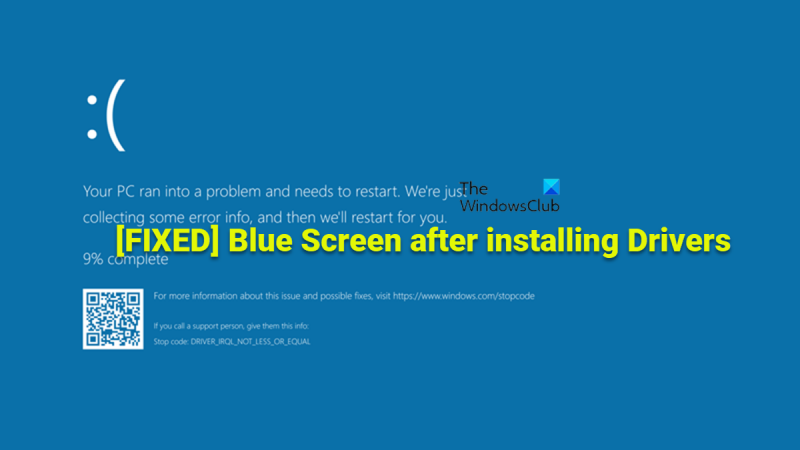כאשר אתה רואה שגיאת מסך כחול לאחר התקנת מנהלי התקנים חדשים ב-Windows 10 או 11, זה בדרך כלל בגלל שתהליך התקנת מנהל ההתקן לא הלך כמתוכנן. הנה מה שאתה יכול לעשות כדי לפתור את הבעיה ולתקן אותה. ראשית, נסה לאתחל את המחשב ולהתקין שוב את מנהלי ההתקן. אם זה לא עובד, נסה להסיר את מנהלי ההתקן ולאחר מכן להתקין אותם מחדש. אם אתה עדיין רואה שגיאות מסך כחול, סביר להניח שיש בעיה במנהל ההתקן עצמו. אם אינך בטוח כיצד לתקן את הבעיה, תוכל תמיד לפנות לתמיכה לקבלת עזרה נוספת. ברוב המקרים, הם יוכלו להדריך אותך לאורך השלבים לתיקון הבעיה. מחפש לעדכן את הדרייברים שלך? עיין במדריך שלנו לתוכנת עדכון מנהל ההתקן הטובה ביותר.
ללא מנהלי התקנים, החומרה הפנימית או החיצונית של המחשב שלך (כגון כרטיס מסך או כונן קשיח) לא תפעל כהלכה. כאשר אתה מחבר התקנים חדשים למחשב שלך, Windows יכול לבדוק מנהלי התקנים זמינים. בפוסט זה, אנו מספקים הצעות שאמורות לעזור לך לפתור את הבעיה עם מסך כחול לאחר התקנת דרייברים על Windows 11/10.

המחקר שלנו מראה כי להלן הסיבות העיקריות לכך שאתה עלול להיתקל בבעיה זו במחשב שלך:
- עדכוני Windows ממתינים.
- ברזל עם אוברקלוק.
- זיכרון RAM גרוע.
- דרייבר מסנן בקרת רוחב פס בעייתית.
- נזק לקבצי מערכת.
- נהג לא מאומת או לא חתום.
- שינוי תוכנה לאחרונה.
- מנהלי התקנים של GPU לא תואמים חלקית.
תקן מסך כחול לאחר התקנת מנהלי התקנים ב-Windows 11/10
מנהלי התקנים חיוניים ומבצעים פונקציה בסיסית המאפשרת למחשב שלך להתחבר למכשירים מסוימים ולקיים אינטראקציה איתם. ההודעות והתהליכים שבאמצעותם המחשב (מערכת הפעלה ויישומים) יכול לגשת למכשיר או להנפיק פקודות שיבוצעו על ידי המכשיר מוגדרים על ידי חלקי תוכנה אלה. אם מנהל ההתקן הנכון אינו מותקן, ייתכן שההתקן לא יפעל כלל או, במקרים מסוימים, עשוי לעבוד עם פונקציונליות מוגבלת. אז אם אתה מקבל מסך כחול לאחר התקנת דרייברים במחשב Windows 11/10 שלך, ההמלצות שלנו למטה אמורות לעזור לך לפתור את הבעיה.
- ודא שהנהג חתום
- הפעל בודק נהגים
- הפעל את פותר הבעיות במסך כחול
- חזור לאחור או התקן גרסה קודמת של מנהל ההתקן
- סקור את קובצי היומן של BSOD.
- הפעל את פותר הבעיות של החומרה וההתקנים
- להפסיק לעשות אוברקלוק
- הפעל מבחן זיכרון
- הסר את ההתקנה של מנהל ההתקן של מסנן בקרת רוחב הפס (אם רלוונטי).
- פתרון בעיות במצב אתחול נקי
- בצע שחזור מערכת
- אפס את המחשב שלך, שחזר שדרוג במקום או התקנה נקייה של Windows 11/10
הבה נדון כעת בקצרה בהצעות לעיל. לפני שתמשיך, ודא ש-Windows מעודכן וראה אם הבעיה חוזרת. כמו כן, מומלץ להפעיל סריקת DISM ולאחר מכן להפעיל סריקת SFC. שתי הסריקות יתקנו כל קובץ מערכת פגום שעלול לגרום לשגיאות מסך כחול.
לקרוא : פתרון בעיות של Windows Blue Screen of Death or Stop Errors
1] ודא שהנהג חתום
מנהלי התקנים לא חתומים עלולים לגרום לבעיות כמו קריסות מערכת והתנהגות מוזרה - יש סיכוי נמוך יותר להיתקל בבעיות מנהלי התקנים במחשב Windows 11/10 אם מנהלי ההתקנים חתומים דיגיטלית על ידי Microsoft. למרות שלא נדרשת חתימת מנהל התקן בגירסאות 32 סיביות של Windows, כל מנהלי ההתקנים הפועלים בגירסאות 64 סיביות של Windows חייבים להיות חתומים לפני ש-Windows יוכל לטעון אותם. אז זה יכול להיות מסך כחול לאחר התקנת דרייברים במחשב שלך זה סימן מנהל התקן לא חתום ש-Windows לא יכול לטעון . במקרה זה, תוכל לבדוק בקלות אם מנהל ההתקן חתום דיגיטלית באמצעות אחד מהם אימות חתימת קובץ (SigVerif.exe) אוֹ אבחון DirectX (DxDiag.exe) כְּלִי. אם מנהלי ההתקן שהתקנת חתומים, אתה יכול להשבית את אימות חתימת מנהל ההתקן ולראות אם זה פותר את הבעיה. אחרת, תוכל לבדוק אם מנהל התקן מעודכן ותואם זמין באתר מנהל ההתקן של OEM או דרך עדכון Windows אופציונלי.
המחשב שלך לא יכול להקרין למסך אחר
לקרוא : כיצד אוכל לגלות איזה מנהל התקן גורם למסך הכחול ב-Windows?
2] הפעל את מאמת מנהל ההתקן
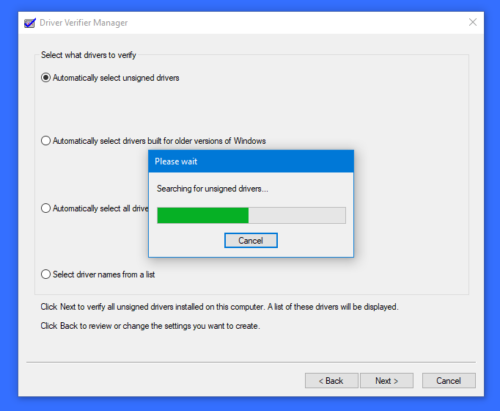
כפי שהשם מרמז, Driver Verifier הוא כלי עזר שעוזר לך להבין איזה מנהל התקן לא תקין במחשב שלך. כלי השירות מנטר מנהלי התקנים כדי לזהות קריאות פונקציות לא חוקיות או פעולות שעלולות להזיק למערכת על ידי הכפפת מנהלי התקנים של Windows ללחצים ובדיקות שונות כדי לזהות התנהגות בלתי הולמת.
מכיוון שהבעיה המדוברת לא בהכרח קשורה למנהל ההתקן הספציפי שהתקנת, אלא להתנגשות עם מנהל התקן אחר שכבר מותקן במערכת שלך, אתה יכול להפעיל את Driver Verifier שיכול לזהות את מנהלי ההתקן המותקנים שגורמים לשגיאת המסך הכחול כדי שתוכל לנקוט בצעדים הדרושים כדי לפתור את הבעיה.
לקרוא : תקן הפרת אימות מנהל ההתקן שזוהתה שגיאת מסך כחול
3] הפעל את פותר הבעיות של המסך הכחול.
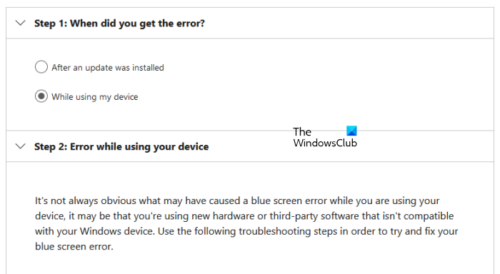
בדרך כלל, הופעת BSOD במחשב Windows 11/10 יכולה להיגרם מכמה גורמים, הקשורים בדרך כלל לבעיות חומרה, בעיות תוכנה ושגיאות משתמש. בתור פותר בעיות בסיסי לא טכני של מסך כחול, משתמשים במחשבים מושפעים יכולים להפעיל את פותר הבעיות של מסך כחול מקוון מ-Microsoft. זהו אשף אוטומטי שנועד לסייע לך בפתרון בעיות ופתרון BSODs על ידי מתן הצעות לפתרונות אפשריים שתוכל ליישם בהתבסס על תשובתך לשאלה כיצד נתקלת בשגיאה.
לקרוא : פותר הבעיות של מסך שחור יפתור שגיאות מסך שחור או ריק.
4] החזר או התקן גרסה קודמת של מנהל ההתקן
אתה יכול להחזיר את מנהל ההתקן לאחור אם יש בעיה במסך כחול לאחר עדכון מנהל ההתקן. אתה יכול גם להוריד ולהתקין גרסה ישנה יותר של מנהל ההתקן אם הגרסה החדשה יותר גורמת למסך כחול במהלך או לאחר התקנת מנהל ההתקן. ייתכן שהבעיה כאן נובעת מבעיות תאימות עם גרסה חדשה יותר/מבנה של Windows, במיוחד אם אתה יודע שמנהל ההתקן עבד היטב עם גרסאות קודמות של מערכת ההפעלה Windows. במקרה זה, אתה יכול להפעיל את פותר הבעיות של תאימות תוכניות, או שאתה יכול פשוט להתקין את מנהל ההתקן במצב תאימות ולראות אם בעיית המסך הכחול נעלמת.
לקרוא : מנהל ההתקן של AMD ממשיך להתרסק בזמן משחקי מחשב
5] סקור את קובצי היומן של BSOD.
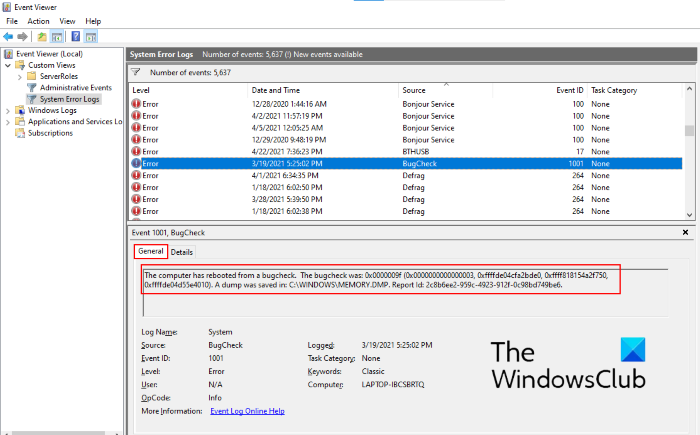
אם הגדרת את Windows ליצור קבצי dump של קריסת מסך כחול, כאשר מתרחשת שגיאת מסך כחול במחשב Windows 11/10 שלך, קובץ יומן BSOD נוצר ומאוחסן במציג האירועים. אתה יכול למצוא ולהציג את קובץ יומן הרישום של BSOD המכיל שפע של מידע עבור עין מומחית שיכולה להפנות אותך לשלבים הנכונים לפתרון הבעיה שאתה מתמודד כעת. בנוסף, המסך הכחול יציג בדרך כלל קוד שגיאה או הודעה שבה תוכל להשתמש כדי להמשיך לאבחן את הבעיה ולהחיל את הפתרון המתאים ביותר עבור שגיאת BSOD מסוימת. ואתה יכול להשתמש ב- Windbg כדי לתקן שגיאות עצירת מסך כחול.
כיצד להסיר את ההתקנה של
לקרוא: כיצד לפתוח ולקרוא קבצי dump של זיכרון קטן (DMP).
6] הפעל את פותר הבעיות של החומרה וההתקנים
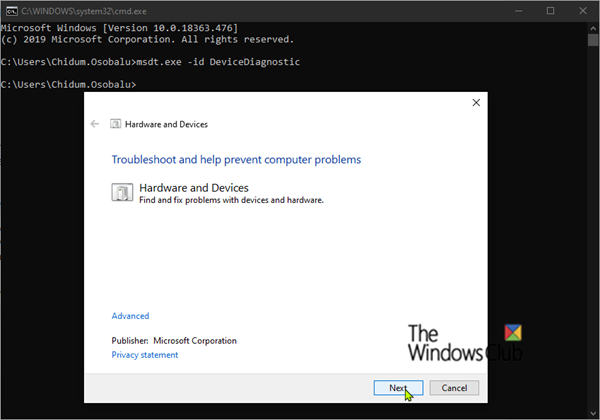
בעיקרון, מנהל התקן, הנקרא גם מנהל התוכנה, הוא צורה מיוחדת של יישום תוכנה המאפשר להתקן חומרה אחד (כגון מחשב אישי) לתקשר עם התקן חומרה אחר (כגון מדפסת). לכן, אחת הסיבות האפשריות לכך שאתה עלול להיתקל במסך כחול לאחר התקנת מנהל התקן היא שהמכשיר עצמו עשוי להיות פגום. כדי לשלול אפשרות זו, תוכל להפעיל את פותר הבעיות של החומרה וההתקנים. אם נמצאו בעיות, תוכל ליישם את התיקונים המומלצים על ידי פותר הבעיות, שיכול לעדכן ידנית את מנהלי ההתקן במערכת שלך או להחליף את החומרה הפגומה.
לקרוא : קוד 21, Windows מסיר מכשיר זה
7] הפסק לבצע אוברקלוק (אם רלוונטי)
אם יש לך מעבד או GPU עם overclocked, רוב הסיכויים שאתה עלול להיתקל בשגיאות מסך כחול באופן אקראי, לאו דווקא לאחר התקנת מנהל התקן. קריסות מערכת רציניות אלו יכולות לנבוע מכך שהמערכת שלך פועלת במתחים ובתדרים שאינם נתמכים, דבר שסביר שיקרה אם תדרי ה-GPU שלך גבוהים מדי ולא ניתן לתמוך במתחים שלך מכיוון שהמחשב שלך לא יכול להפיק מספיק כוח בגלל האצה.
אם תרחיש זה חל עליך, אתה יכול לגרום למערכת שלך לפעול שוב כראוי על ידי הפחתת תדרי האוברקלוקינג הן עבור המעבד וה-GPU שלך, או על ידי עצירה או שחזור של חומרת ההאוברקלוקינג שלך בהתאם לתוכנת האוברקלוקינג שבשימוש. ככלל, הפעל את התוכנה וחפש הזדמנות להפסיק את האוברקלוקינג. לאחר מכן, הפעל מחדש את המחשב. זה יעזור לך לקבוע אם הבעיה נגרמת על ידי overclocking.
לקרוא : איך עושים אוברקלוק ל-GPU? האם זה בטוח לעשות זאת?
8] הפעל בדיקת זיכרון
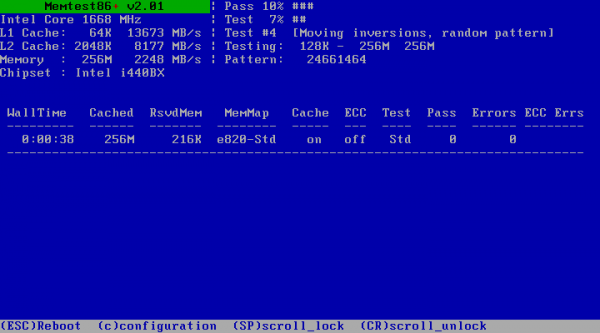
גורם עיקרי ידוע לרוב שגיאות ה-BSOD הוא זיכרון RAM פגום שעלול להוביל לדליפות זיכרון ולהוביל לקריסות מערכת חמורות. כדי לשלול אפשרות זו, אתה יכול להריץ בדיקת זיכרון באמצעות כלי האבחון הזיכרון של Windows או להפעיל את Advanced Memory Diagnostic עם Memtest86+ כדי לבדוק את תקינות זיכרון ה-RAM שלך כדי לוודא שזה לא האשם - אם יימצאו חריגות כלשהן, ייתכן שתצטרך כדי להחליף זיכרון RAM פגום. אם מותקן אצלך זיכרון RAM כפול, הסר רק כרטיס זיכרון אחד בכל פעם, או אם הוספת לאחרונה כרטיס זיכרון חדש, הסר אותו ובדוק אם זה גורם לשגיאה.
הגדר מצב בטוח
לקרוא : קוד שגיאת זיכרון 2000-0122, 2000-0123 או 2000-0251
9] הסר את התקנת מנהל התקן מסנן בקרת רוחב פס (אם רלוונטי)
פתרון זה ישים אם יש לך מתאם רשת Qualcomm Atheros Killer מותקן במחשב שלך. המטרה העיקרית של מנהל ההתקן של בקרת רוחב הפס היא לאפשר למשתמשים להגביל את כמות הנתונים המועברים עבור כל סוג של נתונים. אם אינך מפתח או בודק, אינך זקוק למנהל ההתקן הזה ותוכל להסיר בקלות את מנהל ההתקן על ידי ביצוע ההוראות במדריך זה כדי להסיר את מנהל ההתקן של מסנן בקרת רוחב הפס תחת מתאם רשת במנהל ההתקנים.
לקרוא : מתאם רשת חסר או אינו מוצג
10] פתרון בעיות במצב אתחול נקי
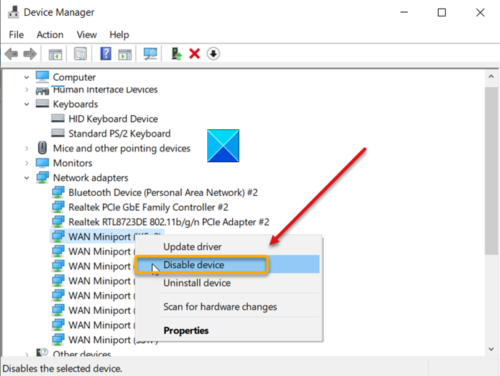
התנגשויות מנהלי התקנים במחשב Windows 11/10 שלך עלולות לגרום לשגיאות Bluescreen, כמו במקרה זה. אז כדי לפתור את הבעיה, אתה יכול לפתור בעיות במצב אתחול נקי (חומרה). תהליך זה, השונה מהאתחול הנקי של תוכנה הידוע, מחייב אותך להשבית כל פיסת חומרה שאינה נדרשת כדי שהמערכת תעבוד במנהל ההתקנים. כדי לקבוע את החומרה או ההתקנים שסביר להניח שגורמים לבעיה, לאחר מכן תפעיל מחדש כל מכשיר אחד בכל פעם עד שתבודד את ההתקן הגורם לבעיה, ולאחר מכן תנקוט בצעדים הדרושים כדי לפתור את הבעיה.
11] בצע שחזור מערכת
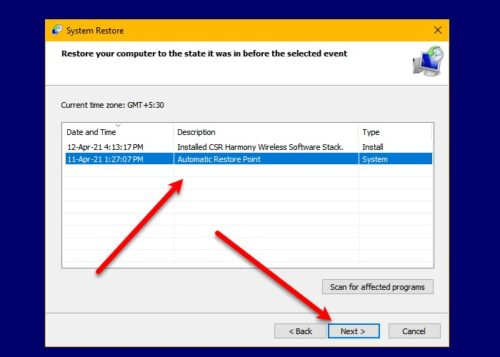
שחזור מערכת הוא פתרון בר-קיימא לשגיאות BSOD, במיוחד אם היה עדכון מערכת לאחרונה שאחריו התקנת מנהל ההתקן גרמה לקריסת המערכת. במקרה זה, עשויות להיות חוסר עקביות בין גירסת מנהל ההתקן לגירסת מערכת ההפעלה החדשה. כדי לפתור את הבעיה, תוכל להחזיר את המערכת לנקודה מוקדמת יותר לפני עדכון המערכת. לחלופין, תוכל להסיר את התקנת העדכון או לבדוק אם זמינה גרסה מעודכנת של מנהל ההתקן שלך התואמת למבנה/גירסת מערכת ההפעלה החדשה.
לקרוא : מסך כחול לאחר עדכוני Windows
12] אפס את המחשב, תקן שדרוג במקום או התקנה נקייה של Windows 11/10.
אתה יכול בסדר הבא לאפס את המחשב שלך, לתקן שדרוג במקום, או להתקין נקי את Windows 11/10 במקרים הסבירים של שגיאות BSOD שנגרמו על ידי נזק חמור למערכת שלא ניתן לפתור בשיטות קונבנציונליות.
שגיאת חנות Windows 0x80070057
לקרוא : FixWin 11 הוא כלי התיקון הטוב ביותר של Windows 11
אני מקווה שהפוסט הזה מועיל מספיק!
קרא גם :
- מנהל התקן גישה שגויה לערימה מסך כחול
- DRIVER_PORTION_MUST_BE_NONPAGED BSOD
- מנהל התקן עמוס ערימה BUFFER, שגיאה 0x000000f7
האם דרייברים יכולים לגרום למסך כחול?
בדרך כלל, BSODs מתרחשים עקב בעיות תוכנה או חומרה עם מנהלי התקנים. אפליקציות שמתרסקות גורמות לפעמים למסכים כחולים של מוות אם הם שבורים או פגומים. Windows יוצר מה שנקרא קובץ minidump כאשר מתרחש BSOD. כדי לתקן מסך כחול שנגרם על ידי מנהלי התקנים, אתה יכול ליישם את הפתרונות הכלליים הבאים:
- הסר כל מכשיר חיצוני.
- הסר כל חומרה או תוכנה שהותקנו לאחרונה.
- בדוק אם קיימים עדכונים של Microsoft Windows.
- בצע שחזור מערכת.
האם Windows 11 יכול לגרום למסך כחול?
בעת שדרוג ל-Windows 11, מסך המוות הכחול אינו יוצא דופן. השגיאה מתרחשת מכמה סיבות, אך היא בדרך כלל תוצאה של בעיית תאימות של תוכנית או יישומים. עם זאת, זה יכול לקרות גם עקב שחיתות בהתקנה הנוכחית או קבצים פגומים במדיית ההתקנה.
האם עדכון דרייבר מתקן את המסך הכחול?
במקרים מסוימים, עדכון מנהלי התקנים של החומרה יכול לתקן שגיאות מסך כחול ב-Windows 11/10. רוב מסכי המוות הכחולים קשורים לחומרה או למנהלי התקנים, כך שמנהלי התקנים מעודכנים יכולים לתקן את הסיבה לשגיאת ה-STOP. אתה יכול לבדוק את יומני המערכת והיישומים במציג האירועים עבור שגיאות או אזהרות שעשויות לספק מידע נוסף על הגורם ל-BSOD. במידת הצורך, תוכל לעדכן את מנהלי ההתקנים דרך מנהל ההתקנים.
מה גורם לשחיתות בנהגים?
מנהלי התקנים פגומים הם לפעמים תוצאה של תוכנות זדוניות במחשב שלך. המחשב שלך נמצא בסיכון, במיוחד עבור משתמשים שלעתים קרובות מורידים קבצים ממקורות מפוקפקים. קבצים אלה עשויים להכיל וירוסים ועשויים להפריע למנהלי התקנים שלך, ולגרום נזק לחלק ממרכיבי המחשב שלך.
לקרוא : שגיאה 39, Windows לא יכול לטעון את מנהל ההתקן; פגום או חסר.